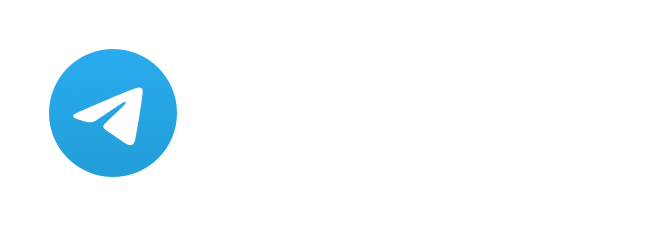Telegram 帮助中心
覆盖安装、账户与安全、隐私设置、群组与文件传输等主题,文案中性、操作清晰,适合新手与进阶用户快速上手。
入门指南
下载、注册、添加联系人、基础设置。
账户与安全
登录、验证码、两步验证、设备管理。
隐私与数据
隐私选项、同步、备份与导出。
聊天与群组
消息、频道、权限与搜索。
文件与媒体
高清/大文件发送与保存。
通知与通话
通知策略、静音、语音/视频通话。
常见问题
如何开始使用?(下载、注册与基础设置)
1)到下方选择平台并点击“立即下载”;2)用手机号完成注册;3)在“设置 → 通知与声音、隐私与安全”按需调整。
无法接收短信验证码怎么办?
核对国家码与号码并保持网络畅通。若短信延迟,可改用语音验证码;仍无效时更换网络或稍后再试。
如何开启两步验证?
前往“设置 → 隐私与安全 → 两步验证”,设置附加密码并保存恢复邮箱,提升登录安全性。
有哪些隐私选项?
在“设置 → 隐私与安全”配置手机号、头像、最近上线、通话与转发标记的可见范围,并可对特定对象设置例外。
用户名与手机号的关系
设置用户名后,其他人可通过用户名联系您而无需知道手机号。可在隐私设置中限制谁能通过号码找到您。
怎样快速定位消息(置顶、搜索、跳转)?
长按消息可置顶;聊天内搜索关键词或日期;使用时间轴/跳转工具快速抵达目标位置。
清理缓存与管理存储空间
进入“设置 → 数据与存储 → 存储使用情况”清理本地缓存,设置自动清理周期,释放空间。
聊天记录是否能导出或多设备查看?
支持云端同步;桌面端提供导出工具,可按会话与时间范围导出需要的记录。
群组、超级群与频道有何区别?
群组用于多方交流;超级群适合更大规模与更细权限;频道适合单向广播,可@管理员反馈。
如何管理群权限与反骚扰?
在群设置中配置入群方式、发言与媒体限制;结合管理员权限与第三方机器人进行内容审核。
如何发送大文件与高清媒体?
选择“以文件发送”可保留原画;必要时关闭自动压缩;使用桌面端可提升上传与管理效率。
语音/视频通话质量不佳怎么办?
优先使用稳定网络;关闭占用带宽的后台任务;在系统权限中允许麦克风/摄像头访问。
如何细化通知?
在“通知与声音”按会话/关键词/提及设置提醒;对低优先级会话静音或汇总显示。
如何查看与管理已登录设备?
访问“设置 → 设备”查看当前会话,随时注销异常设备,并建议开启两步验证。
机器人(Bot)能做什么?
可实现自动回复、表单收集、关键词审核、任务提醒等。添加前请确认来源可信并限制权限。
表情包与贴纸管理
支持导入与订阅贴纸包;可在“表情与贴纸”排序或移除;若占用空间大可清理缓存。
提升安全与防骗建议
不泄露验证码与密钥;核验陌生链接与文件;开启两步验证与本地锁;及时更新应用。
如何举报滥用或垃圾信息?
在会话中使用“举报/Report”或联系群管理员;保留相关证据以便处理。
如何删除账户?
在官方网站的账户管理入口可提交删除请求;注意删除为不可逆操作,请先导出所需数据。
如何切换语言与本地化?
前往“设置 → 语言”选择首选语言;部分社区包也可加载使用。
网络连接异常如何排查?
切换移动/无线网络;尝试系统 DNS 修改;如需代理,请仅使用可信配置并遵循当地合规要求。
下载与安装
Telegram官网隐私政策
我们重视用户信息的保护。为实现消息、通话、云同步与服务改进等必要功能,本服务在获得授权的前提下,可能处理账号标识、联系方式、设备与网络信息及诊断日志等数据。信息收集遵循最小必要、明确告知与授权同意原则;除法律法规要求或经您同意,不会向无关第三方提供可识别信息。
您可在应用“设置”中管理隐私选项、同步与通知偏好,并可按照指引申请访问、更正、删除或撤回授权。为提升稳定性与安全性,我们可能对数据进行去标识化统计与分析。若政策更新,将以新版公示并自生效日起适用,建议定期查阅。
© 本页面用于产品信息与帮助内容展示;下载与功能以各平台正式发布版本为准。